
Table des matières:
- Auteur John Day [email protected].
- Public 2024-01-30 09:05.
- Dernière modifié 2025-01-23 14:45.



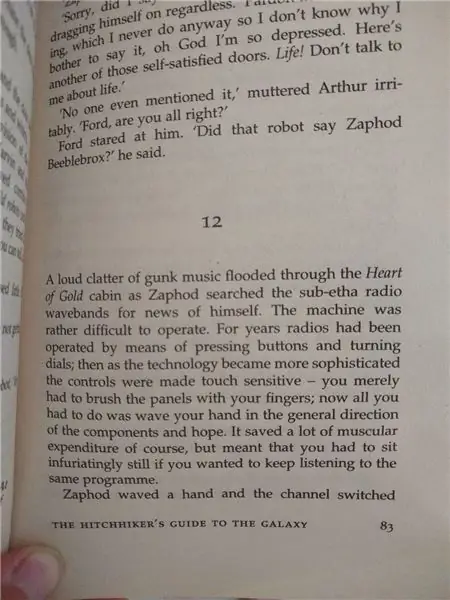
Il y a quelque chose de satisfaisant à tourner des cadrans et à appuyer sur des boutons, comme ceux des vieilles radios. Malheureusement, beaucoup de ces radios sont en panne ou les stations se sont tues. Heureusement, il n'est pas trop difficile de mettre à jour n'importe quelle radio en radio Internet à l'aide d'un raspberry pi zero W, et je vais vous montrer comment !
Une partie du travail dépendra de la radio donatrice que vous avez, mais je vais vous expliquer ce que j'ai fait avec la mienne pour vous donner une idée de comment ça se passe.
Comme le pi exécute un code python facile à suivre, une fois les commandes radio câblées, vous pouvez facilement ajouter d'autres fonctionnalités comme une alarme, un haut-parleur Bluetooth, une horloge parlante, etc. en changeant simplement le logiciel via ssh.
Ce projet a été inspiré par la radio Internet Dansette Pi, la principale différence étant qu'ici, les cadrans contrôlent la radio en les tournant, pas comme des boutons poussoirs.
Fournitures
- vieille radio transistor
- Framboise pi zéro W
- Picaxe 20X2
- Amplificateur mono Adafruit 3W - MAX98357 I2S Amp Breakout
- Connecteur baril pour alimentation
- Alimentation 5V DC pour s'adapter au connecteur cylindrique
- diverses résistances
- quelques condensateurs 100nF
- décapant
- Prise IC DIP 20 broches
- fils de connexion et broches d'en-tête
- petits écrous et boulons
Étape 1: Aperçu
L'idée est de connecter le raspberry pi à Internet via le wifi embarqué et de diffuser l'une des stations de radio Internet préconfigurées. Les boutons radio et cadrans d'origine (potentiomètres) seront connectés à une puce picaxe qui sert de convertisseur analogique-numérique. Le pi lit en permanence les commandes du picaxe et réagit en conséquence, en changeant le volume ou la station. Lorsque la station est changée, la radio annonce le nom de la nouvelle station. Enfin, l'audio diffusé est acheminé dans un amplificateur mono connecté au haut-parleur radio d'origine.
L'avantage de l'utilisation d'un raspberry pi est qu'une fois le circuit configuré, les fonctionnalités de la radio peuvent être facilement modifiées en changeant simplement quelques lignes de code sur le pi via ssh. Par exemple, vous pouvez facilement vous connecter à un haut-parleur bluetooth, ou faire un réveil:)
Étape 2: La radio



La partie la plus importante est la radio des donateurs. Il n'a pas besoin de fonctionner mais il doit avoir un haut-parleur fonctionnel (à moins que vous ne vouliez en installer un nouveau).
Ma radio a 4 cadrans et 7 boutons poussoirs. Deux des cadrans vont être utilisés pour changer le volume et la station. Les deux autres cadrans et les boutons ne feront rien mais je les connecterai quand même au cas où je voudrais les utiliser plus tard.
La première étape consiste à démonter soigneusement la radio et à retirer tous les composants électroniques internes, nous n'en aurons pas besoin, à part le haut-parleur.
Changer de stationSur ma radio, lorsque vous changez de station, un petit marqueur rouge se déplace sur l'écran pour indiquer la fréquence que vous écoutez. Je voulais vraiment garder cette fonctionnalité ! Le bouton de changement de station fait tourner un condensateur variable et actionne un système de poulie avec un morceau de ficelle qui maintient le marqueur rouge.
J'ai essayé de construire un circuit pour mesurer la capacité de ce condensateur variable, mais la capacité était si petite que la méthode simple de chronométrage de la charge/décharge ne fonctionne pas. Il existe d'autres méthodes, mais elles me semblaient compliquées et ne valaient pas la peine…
Donc, ce que j'ai fait ici, c'est limer à plat un arbre qui pointait vers le bas du condensateur variable afin que cet arbre puisse s'insérer dans la rainure d'un potentiomètre moderne. Heureusement, ce potentiomètre pouvait être monté dans le boîtier de batterie d'origine en y perçant un trou. Après tout cela, le condensateur variable actionne maintenant directement un potentiomètre, que j'utilise pour régler la station sur ma radio numérique.
Boutons poussoir
Il y avait un circuit imprimé compliqué abritant l'infrastructure pour les boutons-poussoirs. Après avoir retiré les composants et les fils soudés, j'ai déterminé quelles connexions sont établies/coupées lorsqu'un bouton est enfoncé ou relâché. Certains des boutons étaient connectés les uns aux autres, j'ai donc dû casser quelques pistes de cuivre dans le circuit imprimé. Enfin j'ai soudé quelques fils qui iront au picaxe pour donner 6 boutons poussoirs fonctionnant de manière isolée.
Trouvez également un endroit confortable pour asseoir le pi et la picaxe, idéalement aussi loin que possible du haut-parleur, car le champ magnétique du haut-parleur peut perturber les microprocesseurs. J'ai percé quelques trous dans le cadre métallique de la radio pour monter le pi.
Étape 3: Picaxe
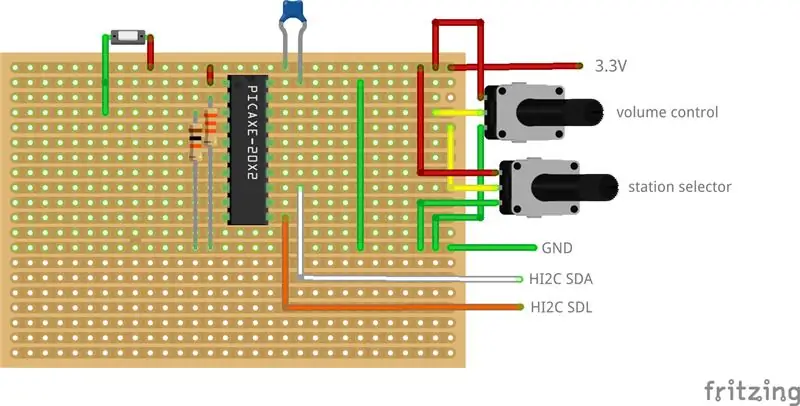
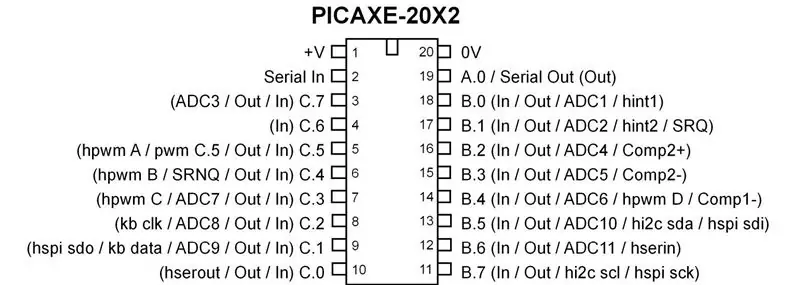

Le circuit picaxe est ci-dessus, avec seulement deux des potentiomètres et un bouton affichés pour plus de clarté. Le circuit est assez simple, avec l'essuie-glace de chaque potentiomètre connecté à une entrée ADC. Pour les boutons, la broche d'entrée est reliée à la terre et le bouton est entre l'entrée et +3,3V. Ce circuit n'inclut pas le circuit de téléchargement car j'ai programmé mon picaxe sur une carte séparée.
Le code picaxe est assez simple. Le picaxe lit les valeurs ADC des potentiomètres et les états des boutons, puis les stocke dans la mémoire interne que le pi va lire.
Vous pouvez utiliser n'importe quelle puce picaxe X2. Les pièces non X2 n'ont pas de mode esclave I2C et ne fonctionneront donc pas avec ces instructions.
Si vous utilisez un ordinateur Linux pour programmer le picaxe, pour que le câble de téléchargement AXE027 fonctionne, vous devez exécuter les commandes suivantes:
sudo modprobe ftdi_sio
sudo chmod 777 /sys/bus/usb-serial/drivers/ftdi_sio/new_id sudo echo "0403 bd90" > /sys/bus/usb-serial/drivers/ftdi_sio/new_id
Dans le cas où les valeurs du potentiomètre sautent de manière erratique, un condensateur de 100nF peut être placé entre la masse et l'essuie-glace du pot.
Étape 4: Raspberry Pi
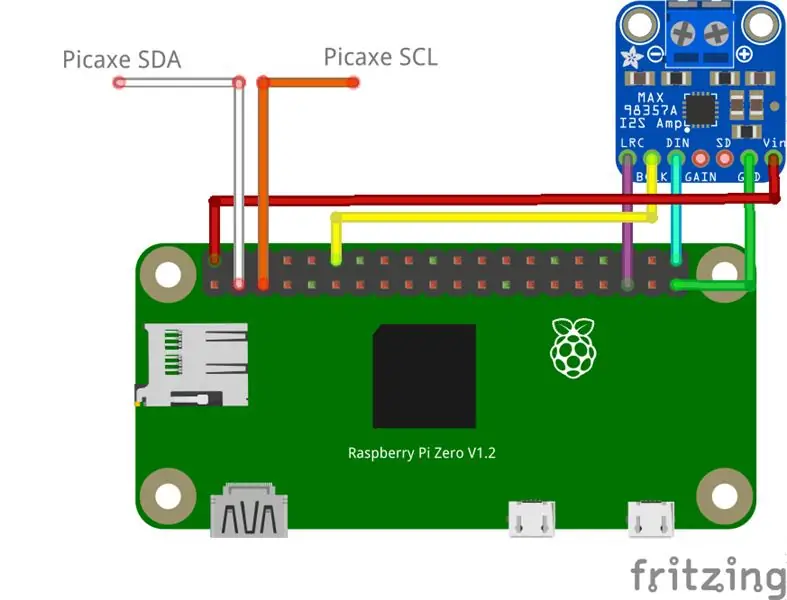
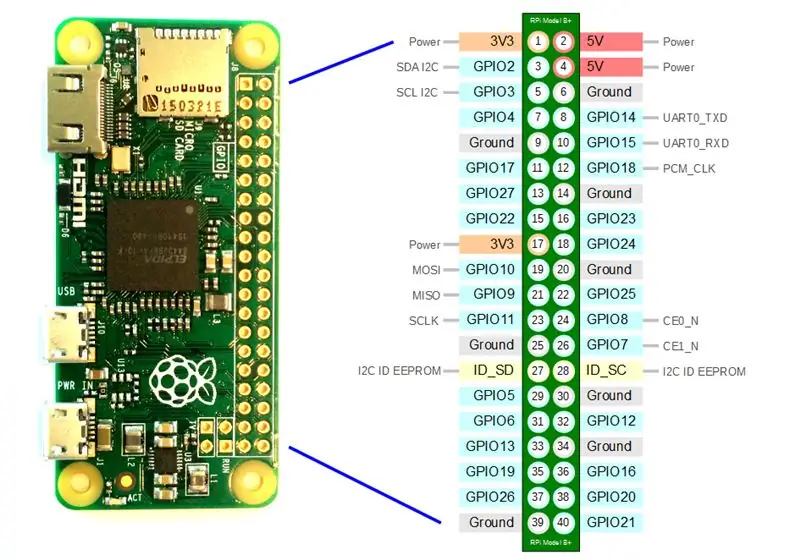
Voici venir le cerveau de l'opération. Certains packages devront être installés sur le pi avec
sudo apt-get mise à jour
sudo apt-get install -y i2c-tools vlc espeak python-smbus python-pip sudo pip installer python-vlc
Le pi parlera au picaxe via I2C. Pour activer I2C, vérifiez que le fichier /etc/modules contient la ligne
i2c-dev
et que /boot/config.txt a
dtparam=i2c_arm=on
Pour configurer le pi pour qu'il fonctionne avec l'amplificateur, suivez le propre guide d'Adafruit ici, ou exécutez simplement
curl -sS https://raw.githubusercontent.com/adafruit/Raspbe…> | frapper
et tout accepter.
Le code python est assez simple, après une configuration initiale, une boucle while sans fin écoute les changements dans les valeurs du potentiomètre et si les boutons ont été enfoncés.
m
Le fichier stations.txt contient une liste des URL des stations et des noms de stations qui seront prononcés lors du changement de station. Il a le format suivant
st1 =
n1 = une radio st2 = https://anotherstream n2 = une autre station
Ce fichier ne doit contenir aucune ligne vide.
Pour trouver les URL des stations, j'utilise www.fmstream.org.
Si vous avez l'intention d'éteindre la radio en tirant simplement sur l'alimentation, c'est une bonne idée de mettre le pi en lecture seule pour éviter les corruptions de la carte SD. Le script read_only_setup.sh le fait pour vous et permet de basculer entre la lecture seule et la lecture-écriture en tapant "ro" et "rw" dans un terminal.
Étape 5: Tout assembler



À l'aide d'un stripboard, j'ai fait un petit chapeau pour que le picaxe et l'amplificateur s'assoient sur le pi.
Pour l'alimentation, j'ai retiré l'un des anciens connecteurs jack de la radio et installé un nouveau jack DC barrel auquel j'ai soudé un câble micro USB. Assurez-vous de bien vérifier la polarité des fils !
Enfin, branchez tout, essayez de faire un meilleur travail de routage des fils que j'ai fait, fermez le couvercle et profitez de votre radio !
Conseillé:
Lampe(s) LED alimentée par batterie avec charge solaire : 11 étapes (avec photos)

Lampe(s) LED à piles avec charge solaire : ma femme enseigne aux gens comment faire du savon, la plupart de ses cours avaient lieu le soir et ici en hiver, il fait noir vers 16h30, certains de ses étudiants avaient du mal à trouver notre loger. Nous avions un panneau devant mais même avec un éclairage de rue
Voiture jouet électrique alimentée par RC : 10 étapes (avec photos)

Voiture jouet électrique à télécommande : par : Peter Tran 10ELT1 Les tutoriels détaillent les trois étapes de la conception d'une voiture : Câble captif Infrar
Webcam DSLR Wifi alimentée par Raspberry Pi étanche pour les intervalles de temps: 3 étapes (avec photos)

Webcam DSLR Wifi alimentée par Raspberry Pi étanche pour les intervalles de temps : je suis un ventouse pour regarder les couchers de soleil depuis chez moi. A tel point que je reçois un peu de FOMO quand il y a un bon coucher de soleil et que je ne suis pas chez moi pour le voir. Les webcams IP ont donné une qualité d'image décevante. J'ai commencé à chercher des moyens de réutiliser mon premier reflex numérique : un Cano 2007
Machine à brouillard glacé ultime - Contrôlée par Bluetooth, alimentée par batterie et imprimée en 3D. : 22 étapes (avec photos)

Machine à brouillard à glace sèche ultime - Contrôlée par Bluetooth, alimentée par batterie et imprimée en 3D. : J'avais récemment besoin d'une machine à glace sèche pour des effets théâtraux pour un spectacle local. Notre budget ne s'étendrait pas à l'embauche d'un professionnel, c'est donc ce que j'ai construit à la place. Il est principalement imprimé en 3D, contrôlé à distance via Bluetooth, alimentation par batterie
Une boîte à rythmes indésirable alimentée par Raspberry Pi : 15 étapes (avec photos)

Une boîte à rythmes indésirable alimentée par Raspberry Pi : ce Instructable vous montrera comment faire une boîte à rythmes robotique alimentée par Raspberry Pi. C'est vraiment un projet amusant, créatif et interactif. Je vais vous montrer comment faire le fonctionnement interne, mais c'est à vous de décider de la batterie, de vous donner le
